Kui sinu Amazon Fire TV Stick taaskäivitub, võib see teie meelelahutuskogemuse rikkuda. Fire Stickil on mitmeid põhjuseid, millest mõned saate kiiresti tõrkeotsingu teha.
Mõned põhjused, miks teie Fire Stick taaskäivitub, on see, et teie Fire Stick ei saa piisavalt toiteallikat, tal on konfiguratsiooniprobleeme või see kasutab vana tarkvaraversiooni. Proovige allpool kirjeldatud samme.
Sisukord

1. Ühendage Fire Stick pistikupesaga
Kui teie Fire Stick saab toiteallika teie teleri USB -pordist, võib see olla teie põhjus Fire Stick jätkab taaskäivitamist. Mõnikord ei toeta teleri USB -port piisavalt energiat, et hoida pulka töökorras. See põhjustab pulga sisenemise taaskäivitusahelasse.
Lihtne viis sellest probleemist lahti saada on ühendada Fire Stick tegelikku pistikupessa. See annab pulgale vajaliku toite ja Stick ei taaskäivitu.
2. Kasutage originaalkaableid
Soovitame kasutada Fire Stickiga kaasasolevaid originaalkaableid, et ühendada see teleriga ja pistikupesaga. Need kaablid on loodud teie pulga jaoks piisava toiteallika ja andmeedastuskiiruse tagamiseks.
Kui kasutate odavaid järelturu kaableid, asendage need sertifitseeritud Amazon Fire Sticki kaablitega ja teie taaskäivitusahel peaks tõenäoliselt olema fikseeritud.
3. Eemaldage kaabli pikendused
Kaablipikendused on mõnikord põhjus, miks teie Fire Stick jätkab taaskäivitamist. Kui kasutate selliseid laiendusi, vabanege neist ja ühendage kaablid otse vastavate portidega.
Kaablipikendused sageli ei vasta erinevate seadmete miinimumnõuetele ning see on hea mõte eemaldada ja vaadata, kas teie seade töötab siis.
4. Ühendage teised HDMI -seadmed lahti
Kui olete ühendanud mitu HDMI seade need seadmed võivad teie Fire Sticki häirida. Selle tulemusel võib teie Fire Stick taaskäivitusahelas uuesti käivituda.

Selle parandamiseks eemaldage telerist kõik teised HDMI -seadmed ja vaadake, kas teie Fire Stick töötab. Kui see töötab, ühendage süüdlase leidmiseks üks HDMI -seade korraga.
5. Lülitage HDMI CEC seadme juhtimine välja
Paljud kaasaegsed telerid pakuvad funktsiooni nimega HDMI CEC. Selle abil saab teie ühendatud HDMI -seade, nagu teie Fire Stick, juhtida mõningaid teie teleri funktsioone. See funktsioon võib olla võimalik põhjus, miks teie Fire Stick jätkab taaskäivitamist.
Sel juhul lülitage oma pulgal HDMI CEC suvand välja ja see peaks teie probleemi lahendama:
- Valige oma Fire Sticki põhiliidesest Seaded.

- Valige seadetes Ekraan ja heli valik.

- Vali HDMI CEC seadme juhtimine valik.

- HDMI CEC tuleks nüüd välja lülitada.
6. Kustutage rakenduse vahemälu
Nagu teisedki seadmed, salvestab teie Fire Stick teie installitud rakenduste vahemälufailid. Kui neid vahemälufaile on liiga palju, võib teil tekkida probleeme Stickiga, sealhulgas taaskäivitusahelaga.
Hea on see, et saate kustutage rakenduse vahemälu ilma teie rakendustesse salvestatud andmeid mõjutamata:
- Esiteks käivitage Seaded menüüst Fire Stick.
- Valige Rakendused menüüs Seaded.
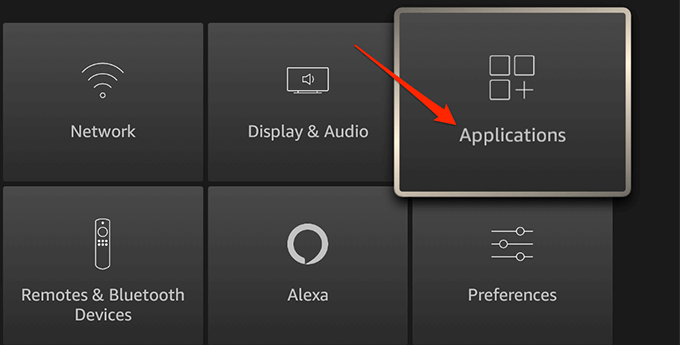
- Valige Halda installitud rakendusi.

- Vahemälu eemaldamiseks valige rakendus.

- Valige Tühjenda vahemälu valik.

7. Värskendage Fire Sticki
Kui te pole oma Fire Sticki pikka aega värskendanud, võib teie Stick kasutada vana tarkvaraversiooni. Vanadel tarkvaraversioonidel on sageli palju vigu ja probleeme, mis on parandatud uuemates versioonides.
Sel juhul peaksite oma Fire Sticki värskendama ja vaatama, kas see aitab parandada, kui teie Fire STick taaskäivitub. Oma Stickile uusima tarkvaraversiooni installimiseks vajate lihtsalt juurdepääsu Internetile.
- Suunduge Seaded menüüst Fire Stick.
- Leidke Minu Fire TV valik ja valige see.

- Valige Umbes järgmisel ekraanil.
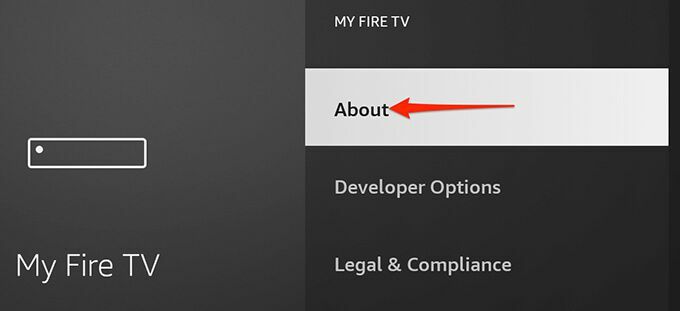
- Valige Kontrolli kas uuendused on saadaval oma Sticki värskenduste leidmiseks.

8. Fire Sticki lähtestamine
Valesti konfigureeritud süsteemivalik võib teie Fire Sticki taaskäivitada. Kui te pole kindel, milline valik probleemi põhjustab, saate oma Fire Sticki tehaseseaded lähtestada.
See eemaldab kõik teie kohandatud konfigureeritud valikud ja toob teie pulgale vaikeseadete väärtused. Kui Stick on lähtestatud, saate selle vastavalt oma vajadustele uuesti konfigureerida.
- Juurdepääs Seaded menüüst Fire Stick.
- Valige Minu Fire TV valik.
- Valige Lähtesta tehase vaikeseadetele.

- Valige Lähtesta viipas.

Oodake, kuni Stick lõpetab lähtestamise.
9. Kasutage Fire Sticki koos teise teleriga
Kui teie Fire Stick jätkab taaskäivitamist, on tõenäoline, et sellel on füüsiline probleem. Sellisel juhul võite proovida Stick'i kasutada koos teise teleriga ja vaadata, kas see töötab.
Selleks eemaldage Fire Stick praegusest telerist. Seejärel ühendage Stick teise ühilduva teleriga ja vaadake, kas Stick töötab.
Kui Fire Stick ei tööta ja jätkab taaskäivitamist, on probleem Stickiga. Peate võtma ühendust Amazoni või müüjaga, kellelt pulga ostsite, ja abi otsima.
Kui Fire Stick töötab teie teises teleris suurepäraselt, võib probleem olla teie eelmise teleriga. Tavaliselt on see probleem teie teleri HDMI -pordiga ja võimaliku paranduse leidmiseks peaksite rääkima teleri tootjaga.
Taaskäivitusahela kinnitamine Amazon Fire Stickile
See on masendav, kui soovite oma Fire Stickiga midagi meelelahutuslikku vaadata ja teie Stick jätkab taaskäivitamist. Õnneks saate enamiku Fire Sticki taaskäivitusprobleeme ise lahendada ja kiiresti oma meelelahutuse juurde tagasi pöörduda.
Tere tulemast Help Desk Geeki- ajaveebi, mis on täis usaldusväärsete tehnikaspetsialistide näpunäiteid. Meil on tuhandeid artikleid ja juhendeid, mis aitavad teil probleemi lahendada. Pärast artiklite käivitamist 2008. aastal on meie artikleid loetud üle 150 miljoni korra.
Telli Help Desk Geek.
Liituge veel 15 000 inimesega, kes saavad igapäevased näpunäited, nipid ja otseteed otse nende postkasti.
Me vihkame ka rämpsposti, loobuge tellimusest igal ajal.


